- Někteří uživatelé systému Windows 10 hlásili potíže s častým zhroucením Speccy.
- Ujistěte se, že máte nainstalovanou nejnovější verzi Speccy.
- Zkontrolujte antivirový program, protože může narušit váš operační systém.
- Pomocí 32bitové verze Speccy postupujte podle níže uvedeného podrobného průvodce.
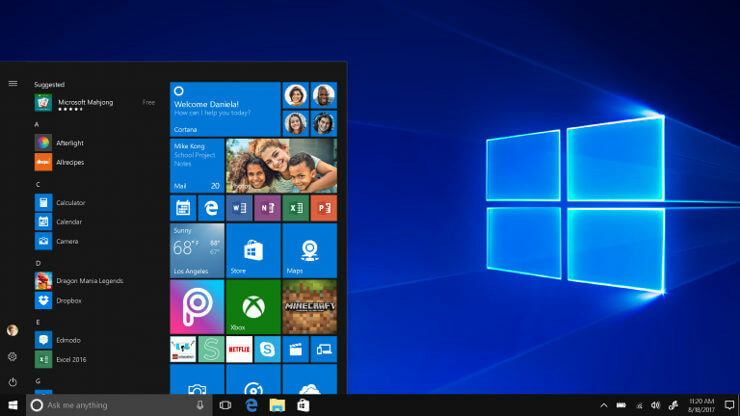
Tento software udrží vaše ovladače v provozu a ochrání vás tak před běžnými chybami počítače a selháním hardwaru. Zkontrolujte všechny své ovladače nyní ve 3 snadných krocích:
- Stáhněte si DriverFix (ověřený soubor ke stažení).
- Klepněte na Začni skenovat najít všechny problematické ovladače.
- Klepněte na Aktualizujte ovladače získat nové verze a zabránit poruchám systému.
- DriverFix byl stažen uživatelem 0 čtenáři tento měsíc.
Speccy je užitečná aplikace, ale někdy může Speccy na vašem PC selhat a způsobit mnoho dalších problémů. Pokud máte ve svém počítači problémy se Speccy, v dnešním článku vám ukážeme, jak je správně opravit.
Někdy mohou některé aplikace na vašem PC selhat, a přestože je to docela normální, pokud aplikace neustále havaruje, může to být problém. Mnoho uživatelů používá Speccy a hlásili časté zhroucení. Když už mluvíme o tomto problému, zde jsou některé běžné problémy, které uživatelé nahlásili:
- Speccy crash při spuštění - Někdy může k tomuto problému dojít, pokud používáte 64bitovou verzi Speccy. Chcete-li problém vyřešit, přepněte na 32bitovou verzi a problém by měl být vyřešen.
- Speccy havaruje počítač -K tomuto problému může dojít, pokud je vaše instalace Speccy poškozena. Chcete-li problém vyřešit, znovu jej nainstalujte a problém by měl být vyřešen.
- Speccy stále havaruje - Někdy Speccy může havarovat na vašem PC, pokud nemáte oprávnění správce. Jednoduše spusťte aplikaci jako správce a problém by měl být vyřešen.
Speccy padá na Windows 10, jak to opravit?
- Použijte 32bitovou verzi Speccy
- Zkontrolujte antivirový program
- Zkuste aplikaci spustit jako správce
- Ujistěte se, že máte nainstalovanou nejnovější verzi Speccy
- Přeinstalujte Speccy
- Nainstalujte si nejnovější aktualizace
- Zkuste použít jinou aplikaci
Řešení 1 - Použijte 32bitovou verzi Speccy
Mnoho uživatelů uvedlo, že Speccy má nějaké problémy s 64bitovými verzemi Windows. 64bitová verze Speccy má problémy s kompatibilitou se systémem Windows 10, což může vést ke zhroucení a dalším různým problémům.
Aby se tomuto problému vyhnuli, uživatelé navrhují místo toho použít 32bitovou verzi Speccy, protože tato verze tímto problémem netrpí. Když nainstalujete Speccy, nainstalujete do svého počítače 32bitovou i 64bitovou verzi, takže si Speccy nebudete muset stahovat znovu.
Chcete-li zkontrolovat, zda toto řešení funguje, přejděte do instalačního adresáře Speccy. Nyní byste si měli všimnout obou Speccy.exe a Speccy64.exe soubory. Spusťte první a zkontrolujte, zda vše funguje. Pokud ano, stačí upravit zástupce Speccy na ploše, aby mohl vždy spustit 32bitovou verzi.
Chcete-li to provést, postupujte takto:
- Pravým tlačítkem klikněte na zástupce Speccy na ploše a vyberte Vlastnosti z nabídky.

- Vyhledejte cílová pole a změna Speccy64.exe na Speccy.exe. Poté změny uložte kliknutím na Použít a OK.

Jakmile provedete tyto změny, zástupce vždy spustí 32bitovou verzi Speccy a problém by měl být vyřešen.
- PŘEČTĚTE SI TAKÉ: OPRAVENO: Shockwave Flash Player se zhroutí ve Windows 10
Řešení 2 - Zkontrolujte antivirový program
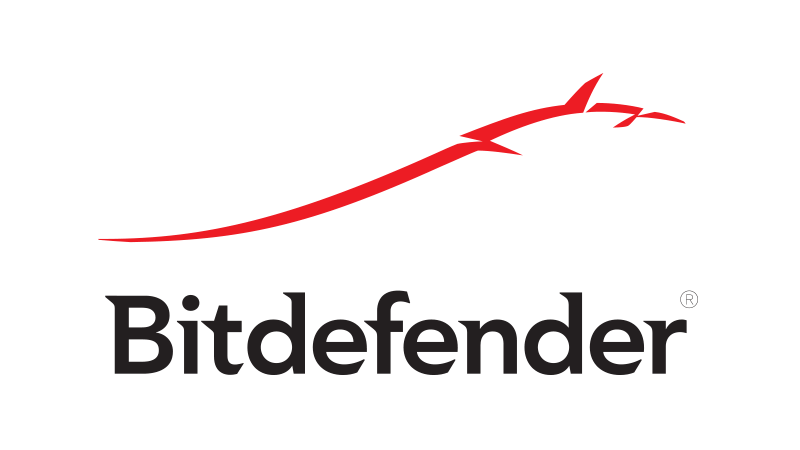
Podle uživatelů může někdy váš antivirový program interferovat s určitými aplikacemi, což může způsobit výskyt této a mnoha dalších chyb. Pokud Speccy na vašem PC selže, zkuste změnit nastavení antiviru a deaktivovat určité funkce.
Pokud to nepomůže, dalším krokem bude úplné vypnutí antiviru. V některých případech je jediným způsobem, jak tento problém vyřešit, odinstalovat antivirový program, takže to možná budete chtít vyzkoušet. I když odeberete Windows 10, měli byste zůstat chráněni Windows Defender, takže se nemusíte obávat o svou bezpečnost.
Antivirus může někdy blokovat určité aplikace, i když nepředstavují bezpečnostní hrozbu, a pokud Speccy funguje po odebrání antiviru, možná byste měli zvážit použití jiného antiviru software.
Bitdefender nabízí skvělou ochranu před všemi online hrozbami a nijak nezasahuje do vašeho systému, takže pokud hledáte dobrý a spolehlivý antivirus, určitě se podívejte na Bitdefender.
- Stáhněte si Bitdefender Antivirus za speciální slevovou cenu
Řešení 3 - Zkuste spustit aplikaci jako správce
Pokud Speccy na vašem PC spadne, problémem může být nedostatek administrátorských oprávnění. Aby bylo možné určité aplikace používat správně, musíte je někdy spustit jako správce. Pokud Speccy na vašem PC selže, zkuste jej spustit jako správce následujícím způsobem:
- Vyhledejte Speccy zástupce a klikněte na něj pravým tlačítkem.
- Vybrat Spustit jako administrátor z nabídky.
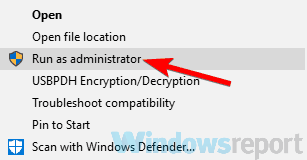
Pokud Speccy začíná bez problémů, znamená to, že problém představují oprávnění správce. V zásadě se tomuto problému můžete vyhnout tak, že pomocí výše uvedených kroků budete vždy spouštět aplikaci s oprávněními správce.
Pokud chcete, můžete vynutit spuštění aplikace s oprávněními správce pomocí následujícího postupu:
- Klikněte pravým tlačítkem na zástupce Speccy a vyberte Vlastnosti z nabídky.

- Přejděte na Kompatibilita záložka. Nyní zkontrolujte Spusťte tento program jako správce a klikněte Aplikovat a OK.

Poté Speccy vždy začne s oprávněními správce a problém by měl být vyřešen.
Řešení 4 - Ujistěte se, že máte nainstalovanou nejnovější verzi Speccy
Pokud Speccy na vašem počítači se systémem Windows 10 selže, je možné, že problém byl způsoben závadou nebo chybou v aplikaci. Může dojít k těmto problémům a vývojáři je obvykle rychle vyřeší.
Pokud Speccy na vašem PC selže, zkontrolujte aktualizace z aplikace nebo si jednoduše stáhněte nejnovější verzi a nainstalujte ji. Tím vynutíte aktualizaci Speccy a po aktualizaci aplikace bude problém zcela vyřešen.
- PŘEČTĚTE SI TAKÉ: Oprava: Vysoká teplota procesoru v systému Windows 10
Řešení 5 - Přeinstalujte Speccy
Podle uživatelů, pokud dojde ke zhroucení Speccy na vašem PC, může být problémem vaše instalace. Někdy může dojít k poškození instalace Speccy, což může způsobit nejrůznější problémy. K vyřešení těchto problémů je nutné, abyste Speccy přeinstalovali úplně.
Nejprve musíte aplikaci odinstalovat. I když můžete Speccy odinstalovat jako jakoukoli jinou aplikaci, doporučujeme jiný přístup. Některé aplikace mohou zanechat zbylé soubory a položky registru, i když je odstraníte.
Tyto soubory a položky mohou stále zasahovat do vašeho systému, proto je důležité je také odstranit. I když to můžete udělat ručně, doporučujeme vám použít software jiného výrobce, jako je Revo Uninstaller. Odinstaluje také mnoho zbytků softwaru, což je skvělá volba.
- Stáhněte si zdarma Revo Uninstaller z oficiálních webových stránek společnosti Revo
Jedná se o speciální software optimalizovaný pro odebírání aplikací a jeho použitím můžete z počítače odebrat libovolnou aplikaci spolu se všemi souvisejícími soubory a položkami registru.
Jakmile z počítače PC Speccy odstraníte, stáhněte si nejnovější verzi a nainstalujte ji. Problém by měl být zcela vyřešen.
Řešení 6 - Nainstalujte nejnovější aktualizace
Pokud máte stále potíže se Speccy, možná nejlepším způsobem, jak tento problém vyřešit, je instalace nejnovějších aktualizací. Někdy se mohou objevit problémy se systémem Windows 10 a dalšími aplikacemi, pokud je váš systém zastaralý. Chcete-li tento problém vyřešit, je třeba aktualizovat systém Windows na nejnovější verzi.
Windows 10 z velké části nainstaluje nejnovější aktualizace automaticky, ale někdy vám může chybět aktualizace nebo dvě kvůli určitým závadám. Aktualizace však můžete zkontrolovat ručně následujícím způsobem:
- Otevři Nastavení aplikace přejděte na Aktualizace a zabezpečení sekce.
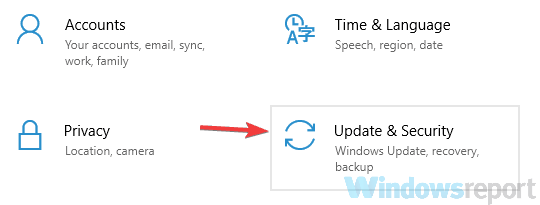
- V pravém podokně klikněte na ikonu Kontrola aktualizací knoflík.

Windows nyní zkontroluje dostupné aktualizace a všechny dostupné aktualizace automaticky stáhne na pozadí. Jakmile se aktualizace stáhnou, restartujte počítač a nainstalujte je. Po aktualizaci systému na nejnovější verzi zkontrolujte, zda problém stále přetrvává.
Řešení 7 - Zkuste použít jinou aplikaci
Speccy je snadno použitelná aplikace, která vám umožní snadno sledovat váš hardware. Není to však jediná aplikace, která tyto funkce nabízí. Pokud ve vašem počítači havaruje Speccy a předchozí řešení problém nevyřešilo, možná je vhodná doba na zvážení použití jiné aplikace.
AIDA64 Extreme nabízí stejné funkce jako Speccy, ale také vám ukáže některé pokročilé informace, které Speccy nemusí nabídnout. Pokud se vám nepodařilo problém vyřešit pomocí Speccy, nebo pokud chcete pokročilejší nástroj, zvažte vyzkoušení AIDA64 Extreme.
- Stáhnout bezplatnou verzi AIDA64 Extreme
Speccy může být docela užitečná aplikace, pokud chcete sledovat svůj počítač nebo zjistit technické údaje svého počítače. Mohou však nastat problémy se Speccy a pokud dojde ke zhroucení Speccy na vašem PC, vyzkoušejte některá řešení z tohoto článku.


